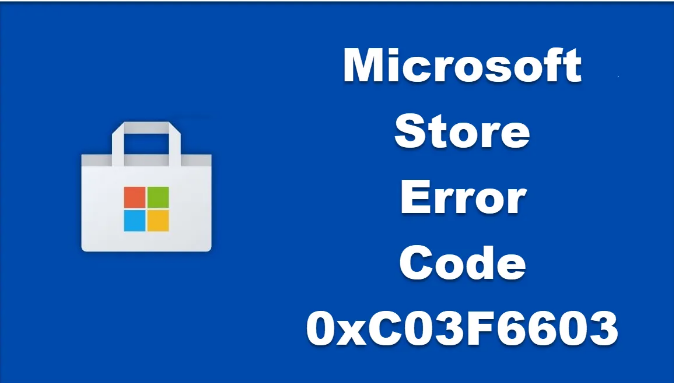En este artículo, vamos a hablar sobre el error 0xC03F6603 de Microsoft Store en Windows 11/10. Puede encontrar este problema al intentar instalar o actualizar juegos a través de Microsoft Store o Xbox game pass. Entonces, si está lidiando con este problema y está buscando su solución, está en la página correcta. Compruebe a continuación lo que debe hacer para hacer ese efecto.
¿Qué hacer para reparar el error 0xC03F6603 de Microsoft Store en Windows 11/10?
Solución 1: Ejecute el Solucionador de problemas de aplicaciones de Windows
Le informamos que esta es una aplicación de solución de problemas integrada de Microsoft en Windows para verificar varios problemas técnicos comunes que surgen con varias aplicaciones en ejecución dentro del sistema y repararlas. Es posible que haya algún problema con la aplicación Store instalada en su PC, por lo que está recibiendo el problema en discusión. Entonces, use el Solucionador de problemas de aplicaciones de Windows para encontrarlo y solucionarlo:
- Presione Win+ I para abrir la Configuración de Windows,
- Desplácese hacia abajo y seleccione la pestaña Sistema,
- Debajo, busque la opción Solucionar problemas y haga clic en ella,
- Además, haga clic en Otros solucionadores de problemas y localice Aplicaciones de la Tienda Windows,
- Haga clic en Ejecutar para iniciar el proceso de solución de problemas,
- Muy pronto, se le notificará sobre el error que causa este problema y se le sugerirá una solución.
Solución 2: reparar y restablecer la aplicación Microsoft Store y Xbox
Si la opción anterior no funciona, debes reiniciar la aplicación Microsoft Store y luego la Xbox problemática para ver si esto te ayuda a resolver el problema:
- Presione Win+ I para abrir la Configuración de Windows,
- Haga clic en la pestaña Aplicaciones,
- Seleccione la pestaña Aplicaciones instaladas y escriba Microsoft Store en el área de búsqueda,
- Haga clic derecho en los tres puntos al lado para abrir Configuración avanzada,
- Allí encontrará una opción para Reparar o Restablecer Microsoft Store.
En primer lugar, intente restablecerlo y, si esto no funciona, debe buscar la opción de reparación. Debe replicar este proceso con la aplicación Xbox en ese momento y también con el juego de Xbox que está causando el problema.
Solución 3: Desinstalar y reinstalar Microsoft Store
Si el error 0xC03F6603 Microsoft Store en Windows 11/10 continúa, debe ejecutar el siguiente comando en una ventana elevada de PowerShell para desinstalar Microsoft y volver a instalarlo:
- Abra PowerShell como administrador y ejecute este comando debajo:
add-appxpackage -register “C:\Archivos de programa\WindowsApps\*Store*\AppxManifest.xml” -disabledevelopmentmode
- Compruebe si esto resuelve su problema.
Solución 4: cambie su conexión a Internet
Puede haber un problema basado en Internet. Debe cambiar su conexión a Internet y ver si esto funciona. También puede usar VPN en su lugar para ver si esto ayuda.
Solución 5: descarga el juego de forma pasiva
Si persiste el error 0xC03F6603 Microsoft Store en Windows 11/10, puede descargar pasivamente el juego con el que tiene problemas al descargarlo. Esto funciona para muchos usuarios. Así es como puedes hacer eso:
- En primer lugar, pausa todas las descargas existentes en Microsoft Store,
- Luego, comience a descargar el juego que le muestra el problema,
- Pronto comienza el proceso, reinicie su computadora,
- Ahora, cuando el sistema se reinicie, vaya al Centro de actividades para rastrear su descarga,
- Esto te permitirá descargar el juego sin el error 0xC03F6603.
PC Repair Tool es una herramienta de reparación automática de Windows. funciona excelente para tratar cualquier problema debido a la inconsistencia del sistema. Debe usar esta herramienta si las correcciones mencionadas anteriormente no solucionan su problema. Aquí está su enlace de descarga directa.
Conclusión
¡Eso es todo! Hemos proporcionado todas las soluciones posibles para el error 0xC03F6603 de Microsoft Store en Windows 11/10. Con suerte, estas correcciones le serán útiles para resolver el problema. Comente abajo en caso de cualquier consulta, pregunta o sugerencia sobre el artículo.